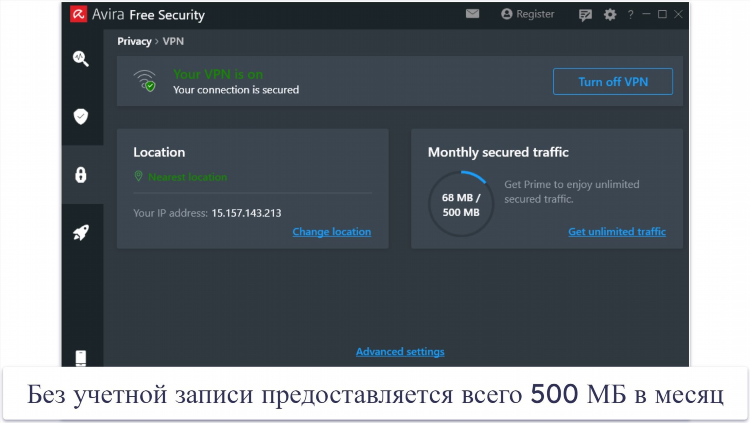Как настроить впн в роутере тп линк

Как настроить впн в роутере тп линк
Настройка VPN на роутере TP-Link позволяет направлять весь трафик через защищённое соединение, что обеспечивает дополнительную безопасность и конфиденциальность. В зависимости от модели устройства и типа VPN-сервиса возможны различные способы конфигурации.
Поддержка VPN на роутерах TP-Link
Перед началом настройки необходимо убедиться, что модель роутера TP-Link поддерживает VPN-клиент. Большинство современных моделей серии Archer и более продвинутые устройства поддерживают работу с протоколами PPTP, L2TP и OpenVPN. Устаревшие или бюджетные модели могут иметь ограниченные возможности.
Как проверить поддержку VPN
-
Перейти на официальный сайт TP-Link.
-
Найти модель роутера в разделе поддержки.
-
Изучить документацию и спецификации, указанные в описании устройства.
-
Убедиться в наличии раздела VPN Client в веб-интерфейсе управления роутером.
Подготовка к настройке VPN на роутере TP-Link
Перед непосредственной настройкой необходимо подготовить следующие данные:
-
IP-адрес или доменное имя VPN-сервера
-
Тип протокола (PPTP, L2TP/IPsec, OpenVPN)
-
Имя пользователя и пароль
-
Конфигурационный файл (для OpenVPN)
Также рекомендуется обновить прошивку роутера до последней версии для обеспечения стабильной работы и полной поддержки функций VPN.
Настройка VPN-клиента в роутере TP-Link
Настройка PPTP или L2TP
-
Перейти в веб-интерфейс роутера по адресу 192.168.0.1 или tplinkwifi.net.
-
Авторизоваться с использованием имени пользователя и пароля администратора.
-
Перейти в раздел VPN Client или Network > Internet в зависимости от модели.
-
Включить опцию Enable VPN Client.
-
Выбрать тип протокола: PPTP или L2TP.
-
Ввести:
-
Server IP/Domain Name — адрес VPN-сервера
-
Username и Password — данные для авторизации
-
-
При использовании L2TP с IPsec указать IPsec Pre-shared Key, если требуется.
-
Сохранить настройки и нажать Connect.
Настройка OpenVPN
-
Получить конфигурационный файл (.ovpn) от провайдера VPN.
-
Зайти в веб-интерфейс роутера.
-
Перейти в раздел Advanced > VPN > OpenVPN Client.
-
Включить функцию Enable OpenVPN Client.
-
Загрузить .ovpn-файл в соответствующее поле.
-
Ввести имя пользователя и пароль, если требуется.
-
Сохранить настройки и активировать подключение.
Проверка подключения к VPN
После успешной настройки необходимо проверить, работает ли VPN-соединение. Это можно сделать несколькими способами:
-
Проверить статус подключения в интерфейсе роутера (Connected/Disconnected).
-
Использовать онлайн-сервисы для проверки IP-адреса и определить, изменился ли он.
-
Тестировать доступ к сервисам, доступным только через VPN.
Частые ошибки при настройке VPN в роутере TP-Link
Ошибка аутентификации
Возникает при вводе неверного имени пользователя или пароля. Необходимо убедиться в корректности данных.
Несовместимость протокола
Некоторые VPN-серверы могут не поддерживать определённые протоколы. Рекомендуется использовать OpenVPN как наиболее универсальный и безопасный.
Блокировка со стороны провайдера
Некоторые интернет-провайдеры могут ограничивать работу VPN. В таком случае рекомендуется использовать порт 443 или протокол SSL, если поддерживается.
FAQ
Как настроить впн в роутере тп линк, если нет функции VPN Client?
Необходимо проверить возможность установки альтернативной прошивки (например, OpenWRT). Однако это сопряжено с риском и требует технической подготовки.
Как узнать, поддерживает ли моя модель TP-Link работу с OpenVPN?
Информация доступна в технических характеристиках устройства на официальном сайте TP-Link или в руководстве пользователя.
Можно ли подключить несколько устройств через один VPN на роутере?
Да. После настройки VPN на уровне роутера, все подключённые к нему устройства автоматически используют защищённое соединение.
Нужно ли настраивать VPN на каждом устройстве, если он работает на роутере?
Нет. Настройка VPN на роутере исключает необходимость отдельной конфигурации на каждом устройстве.
Поддерживают ли мобильные приложения TP-Link управление VPN?
На момент написания статьи, мобильные приложения TP-Link не предоставляют полноценный доступ к настройке VPN. Рекомендуется использовать веб-интерфейс.

Использовать впн онлайн
Устройства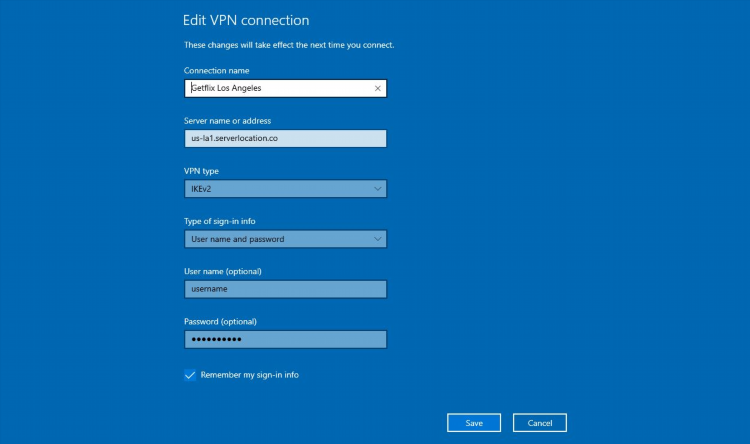
Vpn ikev2 сервера
Альтернативы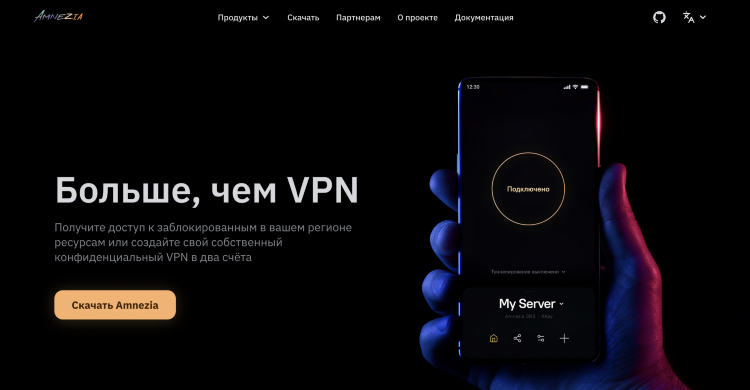
Itop vpn код активации
Законы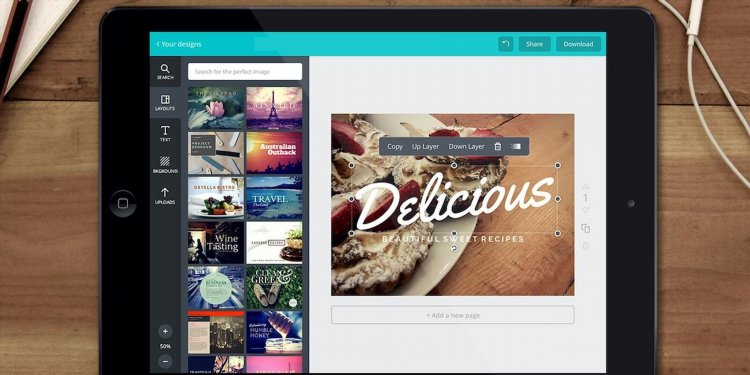
Скачать на айфон vpn
Геоблоки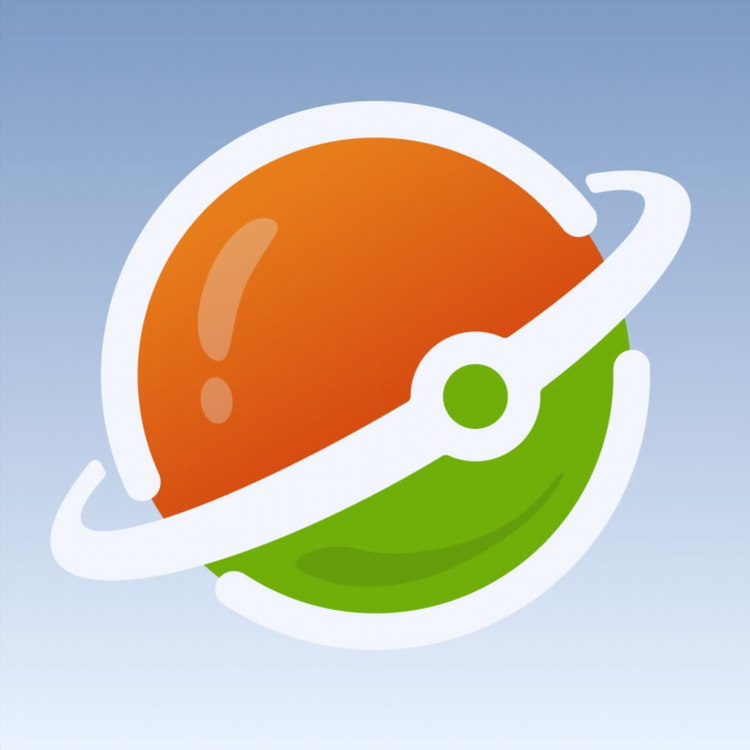
Купить vpn в россии 2024
IPhoneИнформация
Посетители, находящиеся в группе Гости, не могут оставлять комментарии к данной публикации.